我們都知道從 iOS14 開始,iPhone 支援自訂主畫面,能將一些不常用到的 App 圖示從主畫面移除,要取用的話再開啟 App 資料庫,讓整體主畫面更乾淨整齊。
但其實還有一個小技巧,就是你可以隱藏任何一個 iPhone 主畫面的頁面 (也就是桌面),讓整個主畫面暫時消失,而且隨時都能更改回來讓它重現。

進入主畫面編輯模式
要使用這個功能,我們必須先進到「主畫面編輯模式」,你可以長按主畫面任何一個空白處,或者長按任何一個 App 然後點選「編輯主畫面」,讓 App 變成晃動狀態。
接著,按一下主畫面下方的「⋯」。
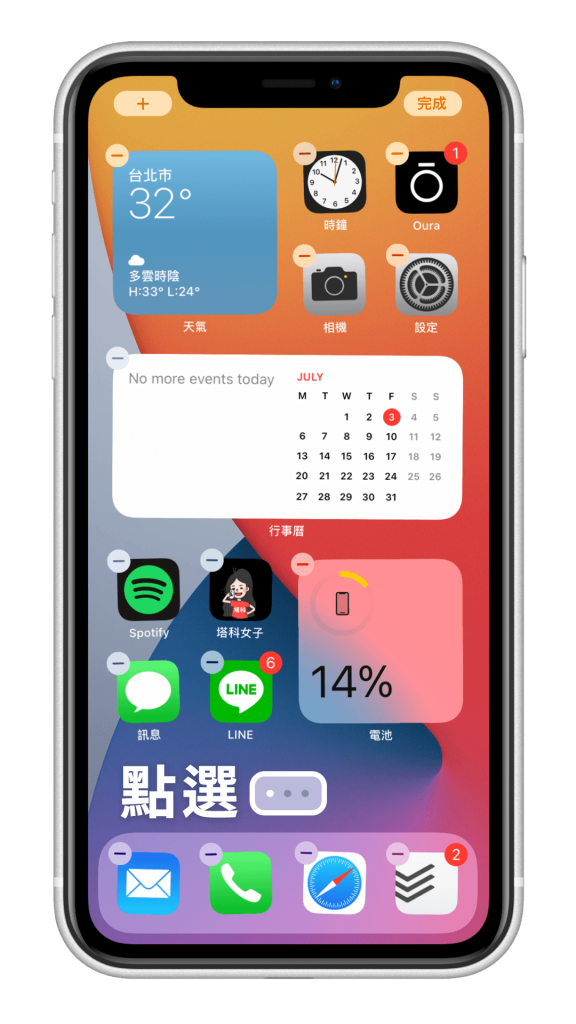
編輯頁面
現在我們已經進到「編輯頁面」的狀態了,在這邊你會看到你所有存在的頁面,並且下方會有打勾的圖案。
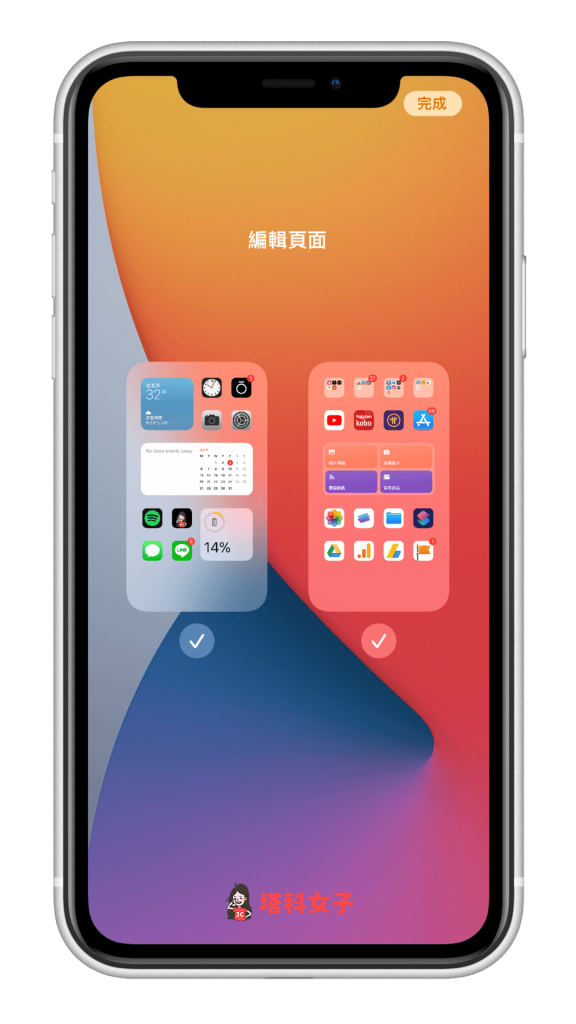
直接取消勾選任何你想要隱藏的主畫面頁面,然後按一下右上角的「完成」就成功囉!而這邊的限制是至少需要留一個主畫面,無法取消勾選全部的頁面。

App 資料庫
現在你可能會想,如果我暫時隱藏了某個主畫面,那麼我要如何開啟該頁面上原本存在的 App 呢?你只要在頁面最右邊的「App 資料庫」內找到想開的 App 並開啟,或者也可以善用上方的搜尋功能直接輸入 App 名稱。
想了解更多 App 資料庫的使用技巧,請參考這篇:
- iOS 14 新功能「App 資料庫」是什麼?怎麼用?完整教學
GIF 示範
下圖用簡單的 GIF 來示範給大家看看如何操作:
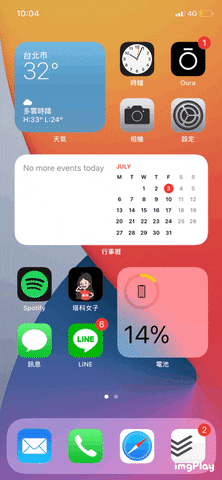
總結
這個功能可以讓你在需要的時候隱藏主畫面的任何一個頁面,只需要簡單的幾個步驟,進入主畫面編輯模式,按一下下方的「⋯」然後取消勾選該頁面,這樣就完成了,如果你也想暫時隱藏主畫面,就可以透過本篇的教學來實現。
想知道更多 iOS14 技巧與教學,請參考:
- iOS14 功能教學與小技巧
編輯精選文章
- iPhone 背面輕點功能怎麼用?教你搭配捷徑做出好玩的應用
- 如何用 iPhone 以圖搜圖?教你三種快速的搜圖方法!
- iPhone 熱點連不上、常斷線?試試看這幾招解決!
Ten articles before and after
Apple Music、Spotify 專輯封面下載教學,簡單 3 步驟完成! – telegram 網頁版
Apple 地圖多點路線規劃怎麼用?iOS 16 多目的地路線規劃新功能 – telegram 網頁版
iOS 14 替你即時監測耳機音量,保護聽力,教你如何設定 – telegram 網頁版
Gmail 如何取消訂閱電子郵件?教你 3 招杜絕廣告垃圾信件及電子報 – telegram 網頁版
Google 地圖標記教學,以符號在 Google Map 新增地點 – telegram 網頁版
ezencool 廚餘機開箱評測:獨家冷藏模式輕鬆擺脫廚餘惡臭,放在廚房也好看(品感覺首發超優惠) – telegram 網頁版
Mac 如何調整 AirPods 功能設定?macOS Ventura 支援更改 AirPods 設定 – telegram 網頁版
Android AirPods 電量怎麼看?免費 AirBattery App 一鍵顯示 – telegram 網頁版
